本篇文章,小编就跟大家聊一聊怎么用最简单的方法安装WIN10操作系统。这种方法就是u盘启动盘,它不需要你拥有很多的电脑基础知识,也不需要看得懂很多英文。只要你认准usb字样,都可以设置电脑从u盘启动,进而通过winpe一键装机软件来重装系统。如果你也想学习怎么去操作的话,下面就和小编一起来看看win10系统重装方法和详细教程吧。

win10系统重装方法
第一步:制作u盘启动盘
1、进入官网,下载最新版老毛桃https://www.laomaotao.net/down/u盘启动盘制作工具,插入u盘备用。
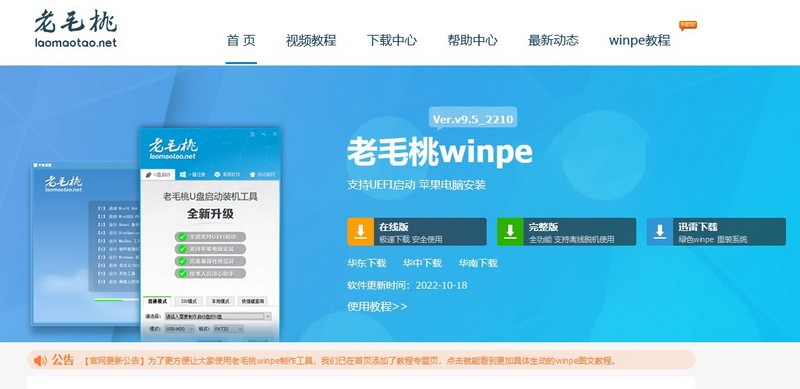
2、解压并打开老毛桃u盘工具,默认设置u盘模式和格式,直接点击进行u盘启动盘制作。
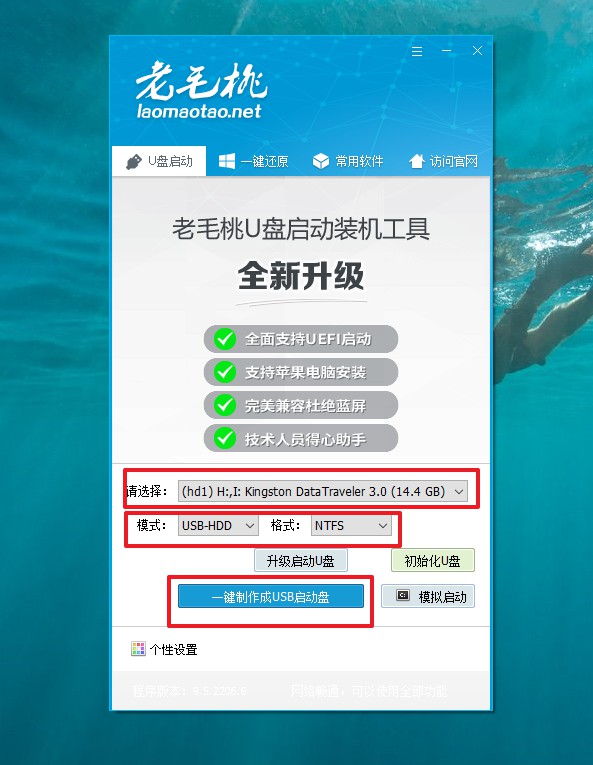
3、网上下载安全完整的Windows系统镜像,格式为ISO,放到u盘启动盘备用即可。
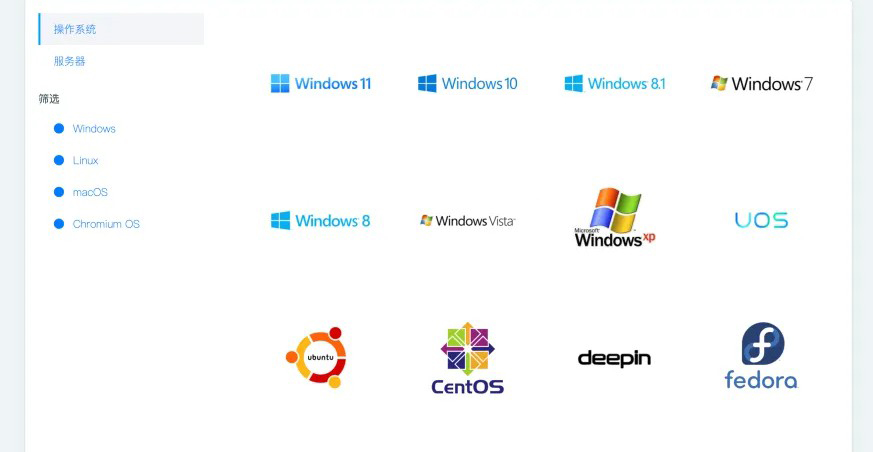
第二步:设置u盘启动电脑
1、设置u盘启动电脑的方法中,通过u盘启动快捷键会比较简单,建议提前查询。
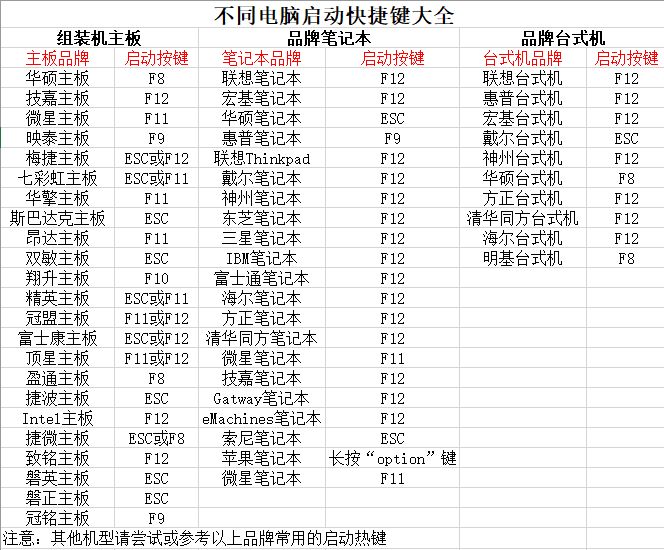
2、老毛桃u盘启动盘插入电脑后,重新开机,快速按下u盘启动快捷键,选中u盘并回车。
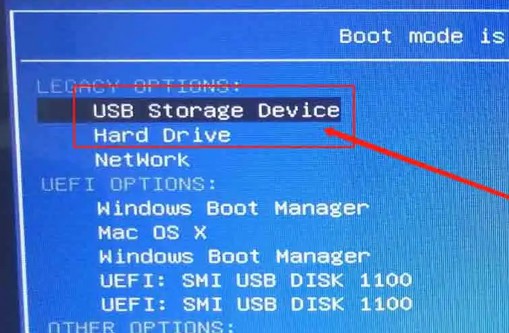
3、进入老毛桃winpe主菜单后,选中【1】并回车,即可进入老毛桃winpe桌面。
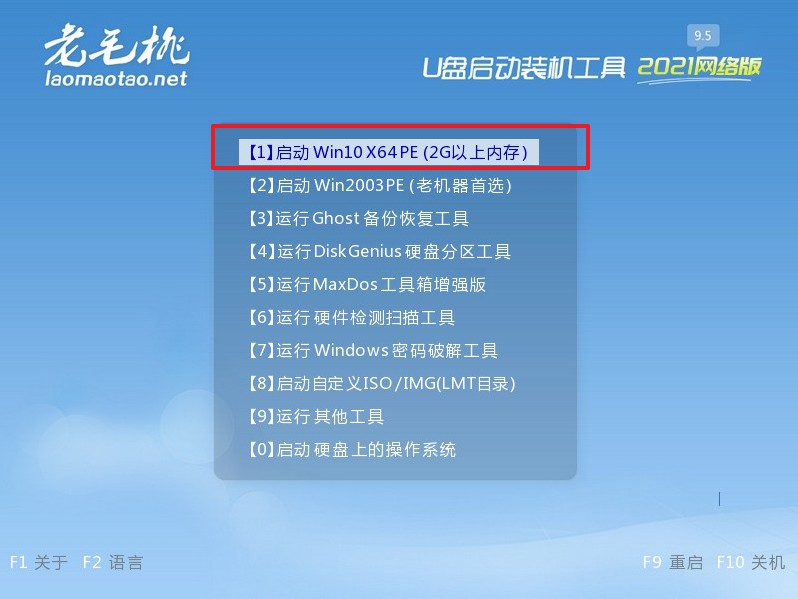
第三步:u盘启动盘装win10系统
1、在pe桌面中,打开一键装机,找到事先下载好的系统镜像,安装在C盘即可。
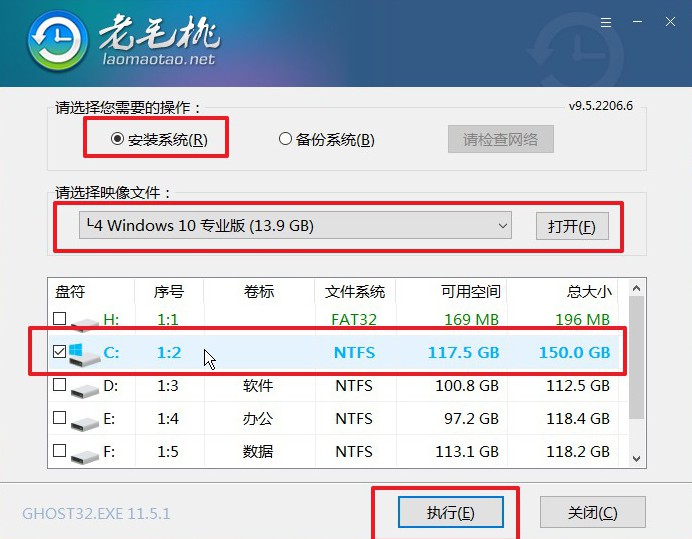
2、在弹出的“一键还原”提示框中,默认勾选,点击“是”进入下一步安装。
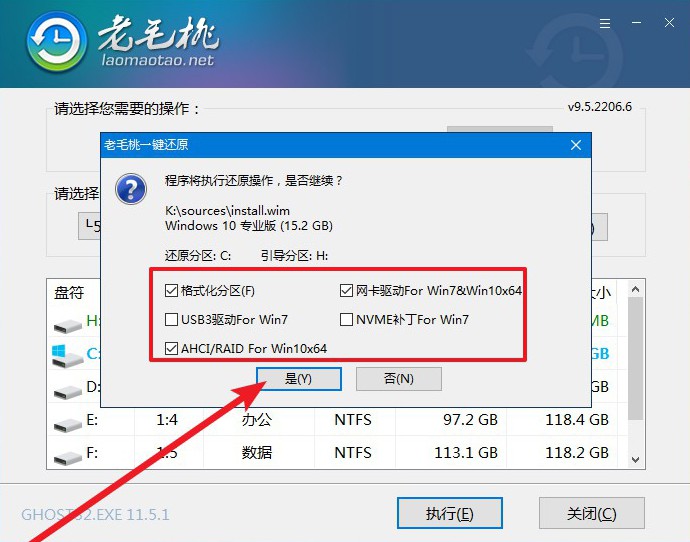
3、接着,如图所示,勾选重启,并在电脑进入第一次重启时,拔掉u盘启动盘。
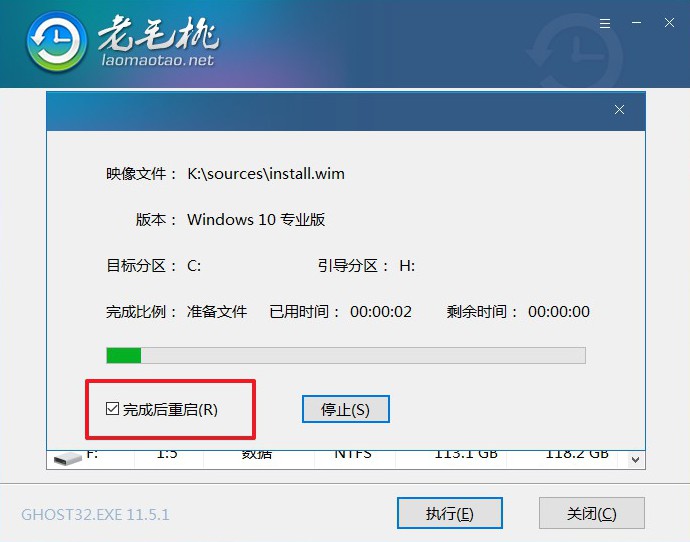
4、等待Windows系统自动部署,直至桌面显示Win10系统界面,则完成电脑系统安装。

上面的操作,就是本次win10系统重装方法和详细教程了。当然,也有朋友觉得系统出现问题,可以通过系统还原来操作,但这个操作的前提条件是你的电脑可以开机。又或者说,系统没有出现严重损坏,可以进入电脑系统安全模式桌面,不然你也是没有办法还原,还不如重装系统。